WPS에 중괄호를 배치하는 방법
매일 사무실이나 공부할 때 문서에 중괄호(예: "{ }")를 입력해야 하는 경우가 많습니다. 특히 수식이나 코드를 작성하거나 특수 콘텐츠의 서식을 지정할 때 더욱 그렇습니다. 그러나 많은 사용자는 WPS를 사용할 때 중괄호를 빠르게 입력하는 방법에 대한 문제에 직면합니다. 이번 글에서는 WPS에서 중괄호를 입력하는 다양한 방법을 자세히 소개하고, 지난 10일 동안 인터넷에서 화제가 되었던 실용적인 팁을 알려드리겠습니다.
1. WPS에서 중괄호를 입력하는 일반적인 방법
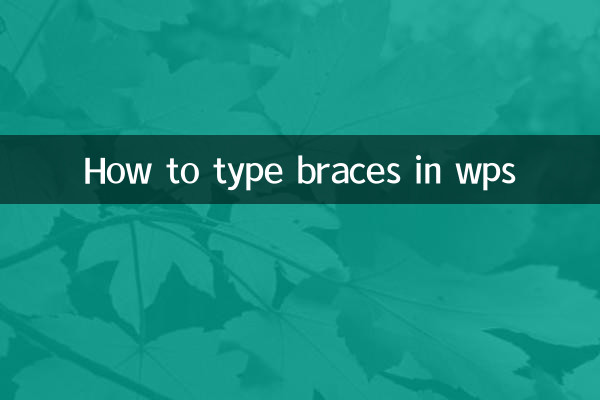
다음은 다양한 시나리오에 적합한 WPS에 중괄호를 입력하는 몇 가지 일반적인 방법입니다.
| 방법 | 작업 단계 | 적용 가능한 시나리오 |
|---|---|---|
| 직접 키보드 입력 | Shift 키를 누른 상태에서 "[" 또는 "]" 키를 동시에 누르세요. | 영문입력방식에 의한 빠른입력 |
| 기호 삽입 기능 | "삽입" 탭을 클릭하고 → "기호"를 선택하고 → 중괄호를 찾으세요. | 정확한 기호 형식 선택이 필요한 경우 |
| 단축키 조합 | Alt+123(왼쪽 중괄호), Alt+125(오른쪽 중괄호) | 빠른 입력을 위해서는 숫자 키패드를 이용하세요 |
| 방정식 편집기 | "삽입" → "수식"을 클릭하고 → 버팀대 템플릿 선택 | 수학 공식 또는 복잡한 타이포그래피 |
2. 지난 10일간 네트워크 전체의 화제와 WPS 스킬의 결합
최근 사무용 소프트웨어 기술과 관련하여 다음과 같은 뜨거운 주제가 주목받고 있습니다.
| 뜨거운 주제 | 관련 내용 | 인기 검색 |
|---|---|---|
| AI 지원 사무실 | WPS AI 기능 업데이트, 지능형 조판 | 높다 |
| 졸업논문 서식 | 수식에 중괄호 사용 | 안으로 |
| 원격 사무실 도구 | WPS 협업 기능 최적화 | 높다 |
| 단축키 목록 | WPS 공통 기호 입력 팁 | 안으로 |
3. WPS에서 중괄호 입력 시 주의사항
1.입력 방법 전환: 영어 입력방법에서 반드시 중괄호를 입력하세요. 그렇지 않으면 다른 문자(한자 구두점 등)가 출력될 수 있습니다.
2.형식 호환성: 문서를 다른 사람과 공유해야 하는 경우 서식 혼동을 피하기 위해 범용 기호 삽입 기능을 사용하는 것이 좋습니다.
3.수식 편집기를 사용하는 방법: 수학 공식의 경우 교정기의 대칭성과 아름다움을 보장하기 위해 WPS에 내장된 공식 편집기를 사용하는 것이 좋습니다.
4. 확장된 기술: WPS의 다른 기호 입력 방법
중괄호 외에도 WPS에는 입력 기술이 필요한 특수 기호가 많이 있습니다.
| 상징 | 입력방법 |
|---|---|
| 대괄호 [ ] | 키보드의 "[" 또는 "]" 키를 직접 누르세요. |
| 꺾쇠괄호< > | Shift+쉼표 또는 마침표 키 |
| 백분율 기호 % | Shift+5 |
| 해시 # | 쉬프트+3 |
5. 요약
WPS에서 중괄호 입력 방법을 익히면 문서 편집 효율성이 크게 향상됩니다. 키보드를 통한 직접 입력이든, 기호 삽입 기능이든, 수식 편집기이든 다양한 시나리오의 요구를 충족할 수 있습니다. 최근 화제가 되고 있는 AI 오피스와 원격 협업 도구의 인기와 맞물려 WPS 기술을 배우는 것이 특히 중요합니다. 이 글이 여러분이 WPS를 더 잘 사용하고 효율적으로 작업을 완료하는 데 도움이 되기를 바랍니다!
WPS 사용에 관해 다른 질문이 있는 경우 후속 업데이트를 따르거나 메시지를 남겨 질문을 남겨주세요!
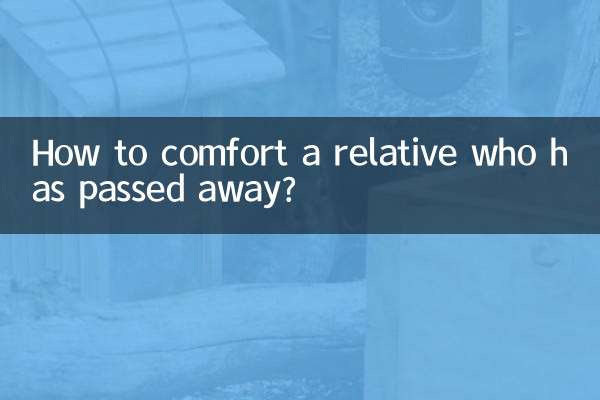
세부 사항을 확인하십시오
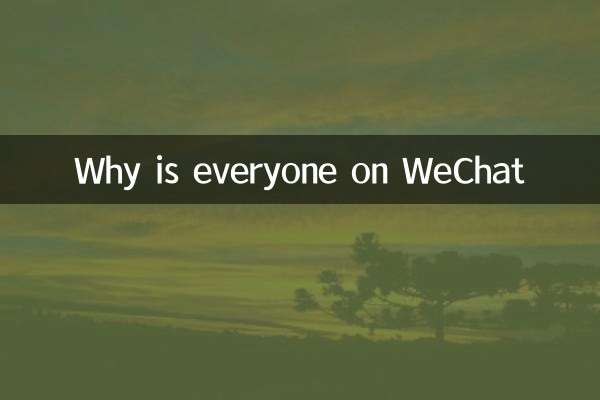
세부 사항을 확인하십시오